Excel 2016 怎么输入身份证号码
1、打开要输入身份证号的表罪选格
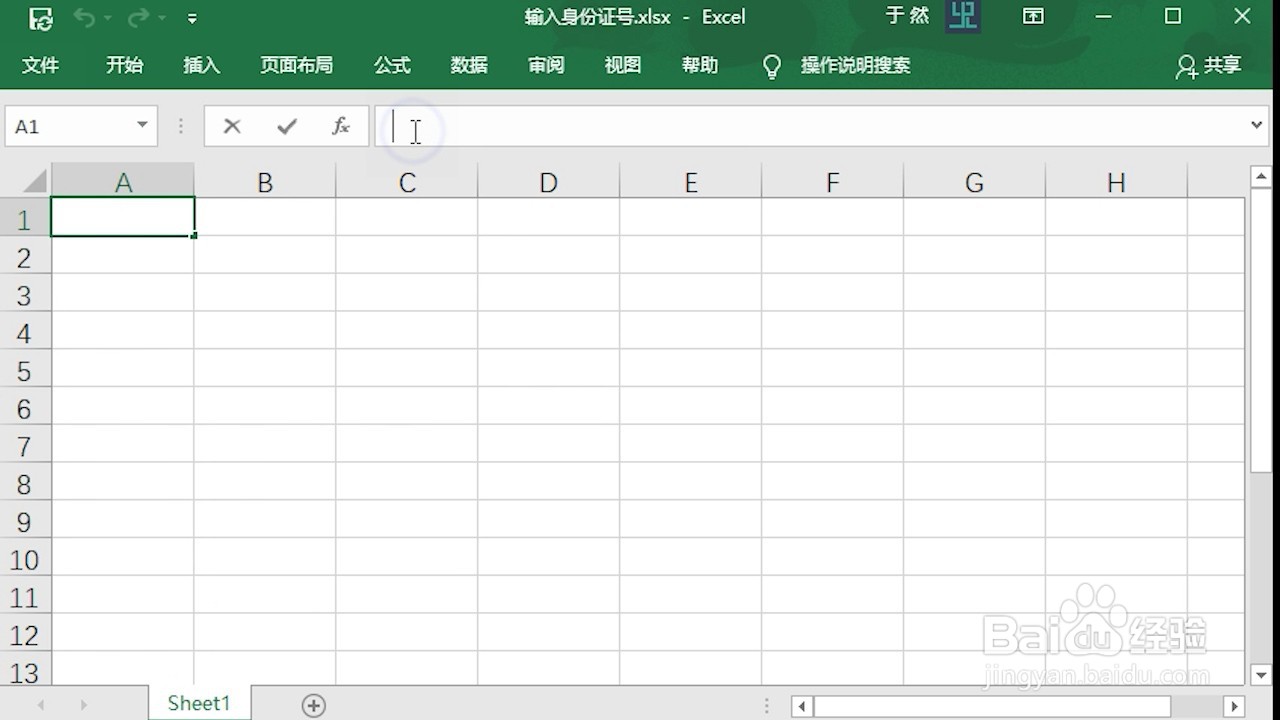
2、选中要输入身份证的单元格。在英文状态下,输入单引号羞屈。就是回车键旁边的这个单引号。
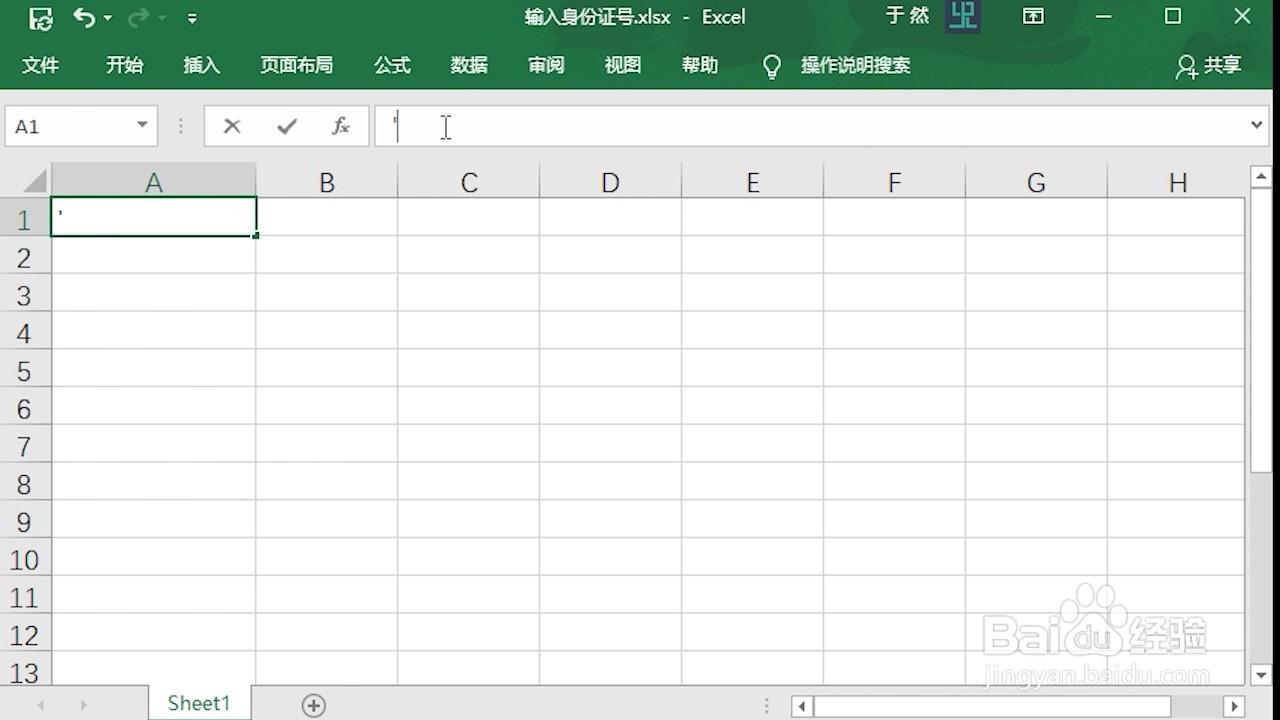
3、再输入身贪著侨份证,此时就能正常输入。
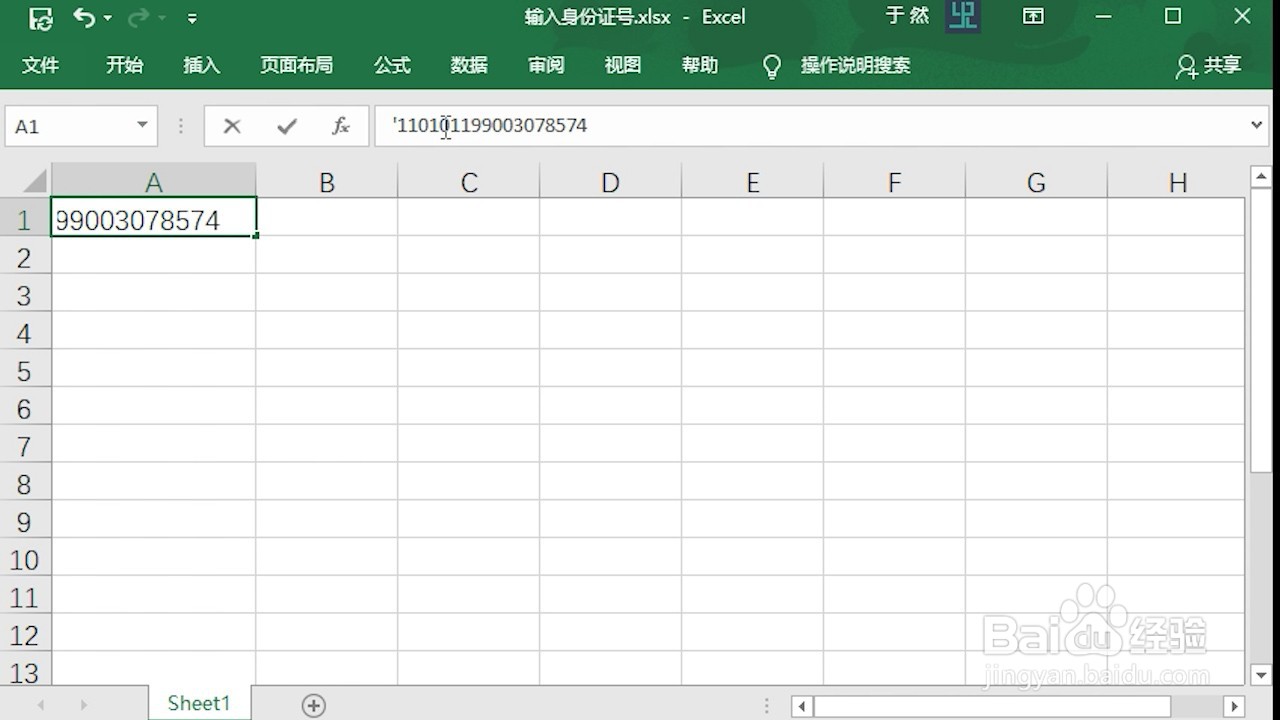
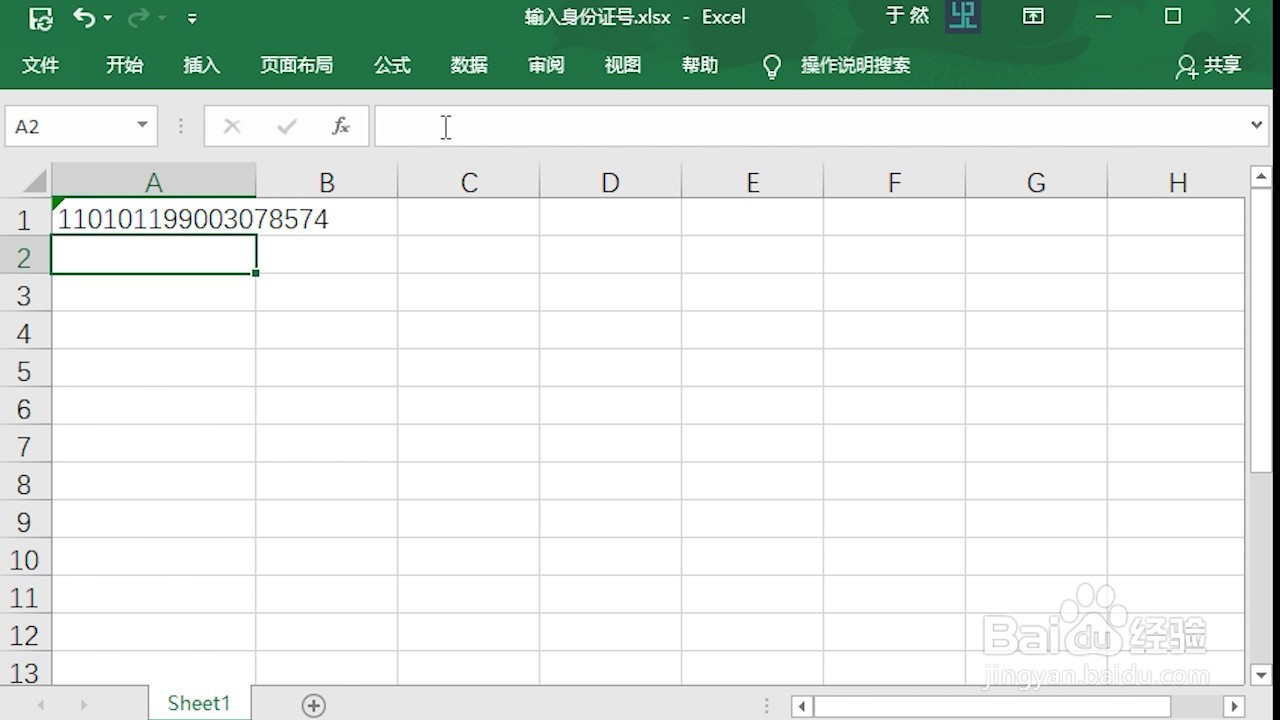
1、先复制要粘贴的身份证号。
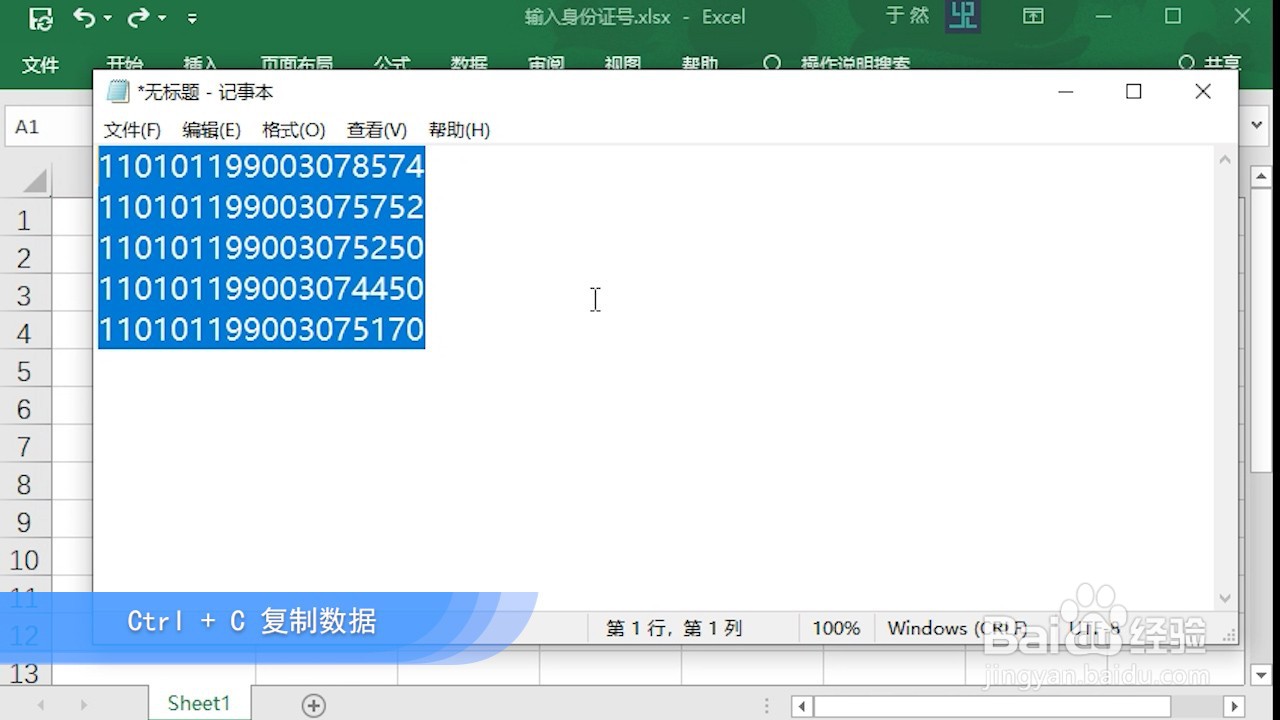
2、选中要粘贴到的列。比如本案例中是A列,只需要点击A列标题“A”就可以选中整个A列
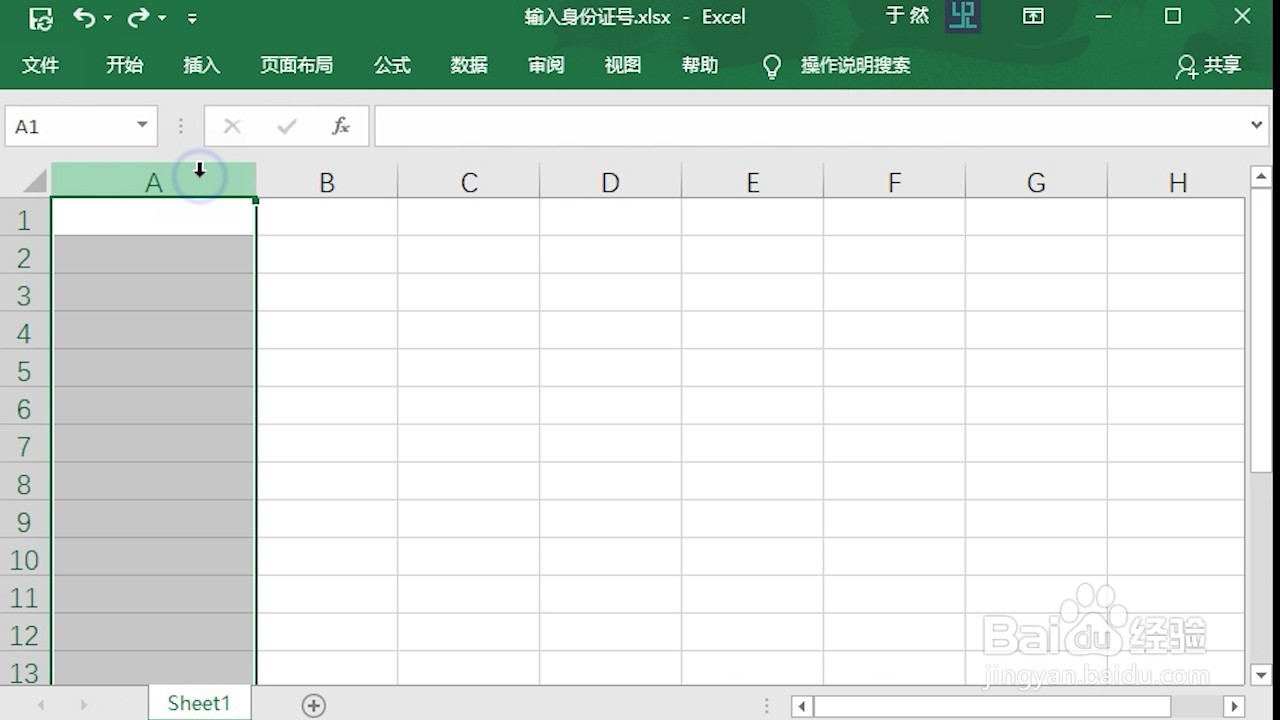
3、切换到“开始”选项卡,在“数字”工具组中将“数字格式”更改为“文本”。
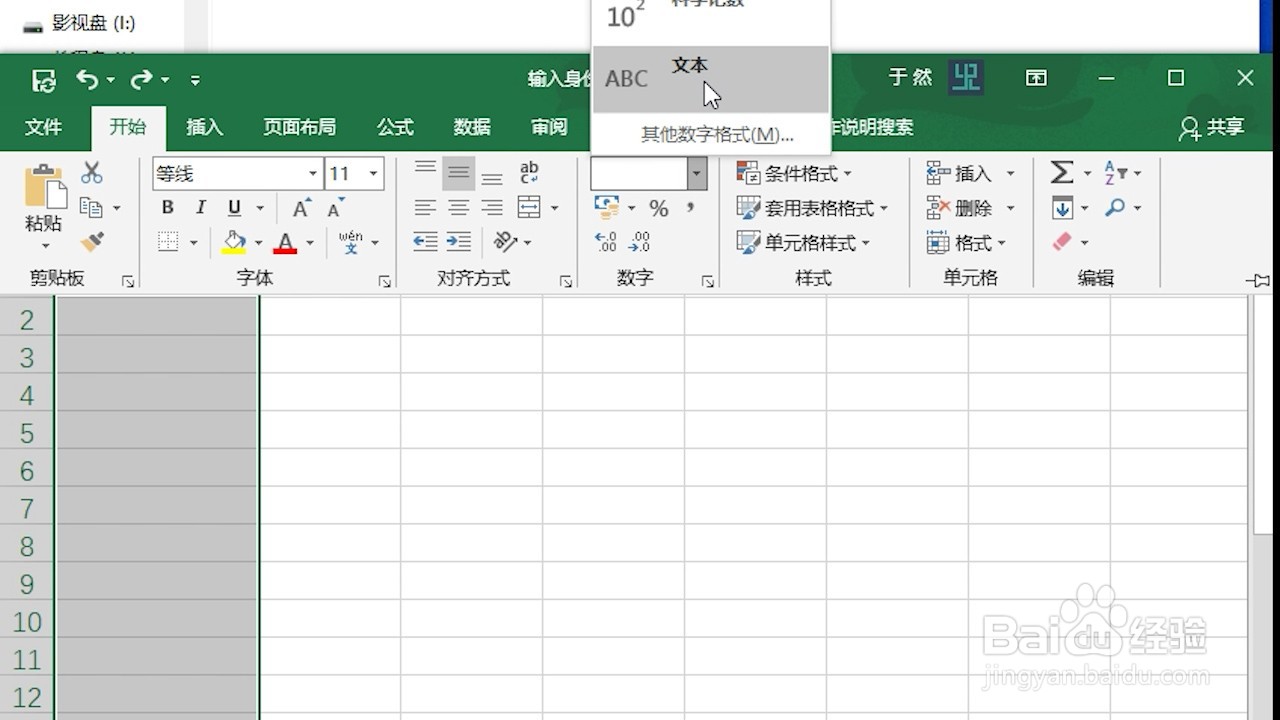
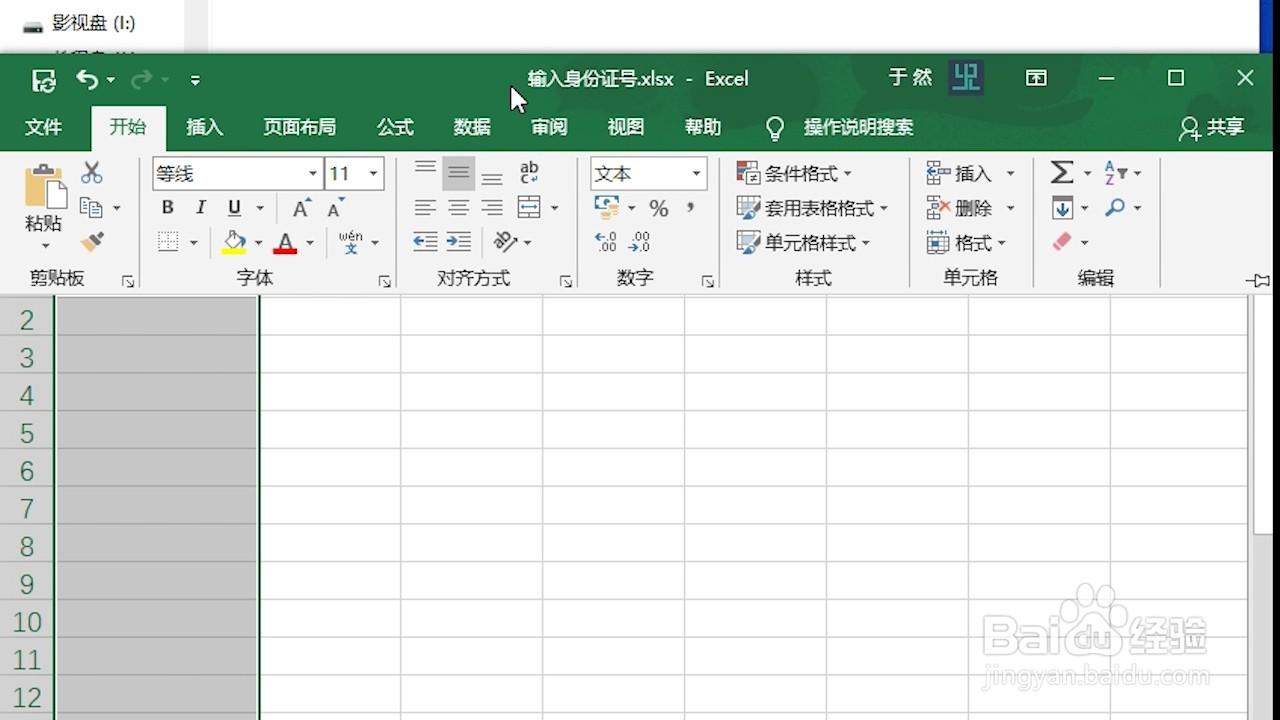
4、选中要粘贴位置的第一个单元格。按Ctrl + V进行粘贴。
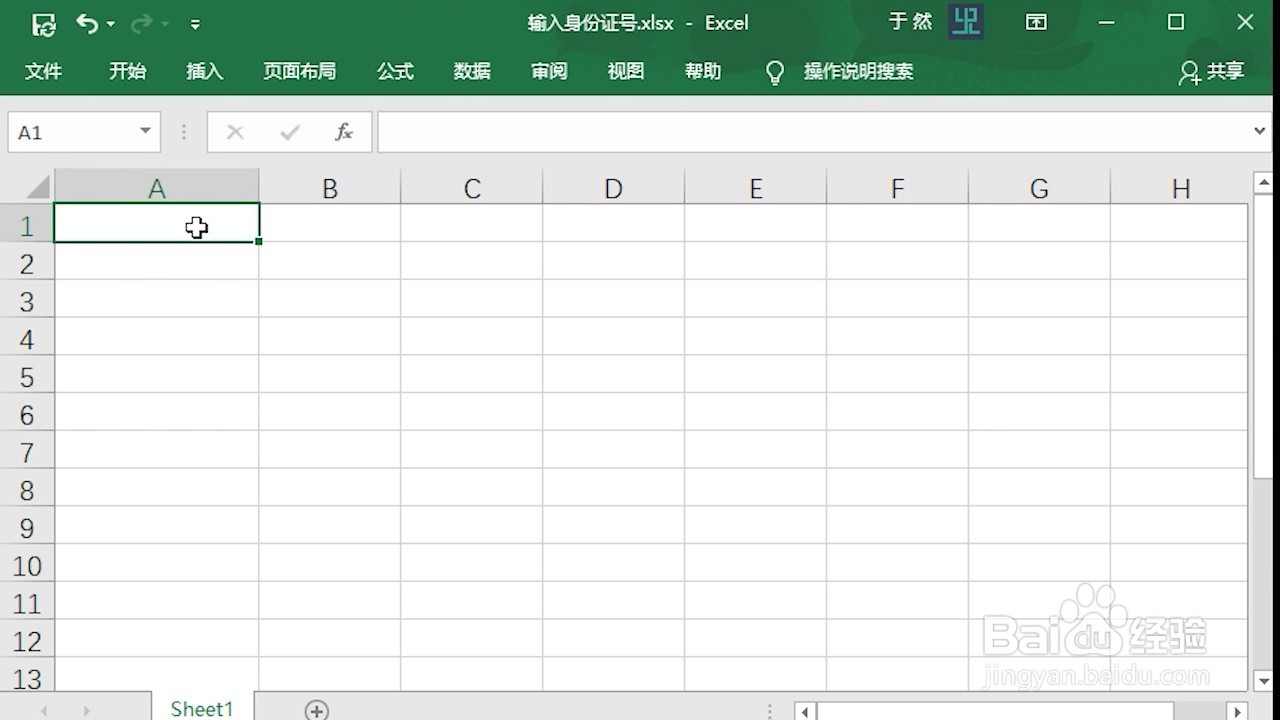
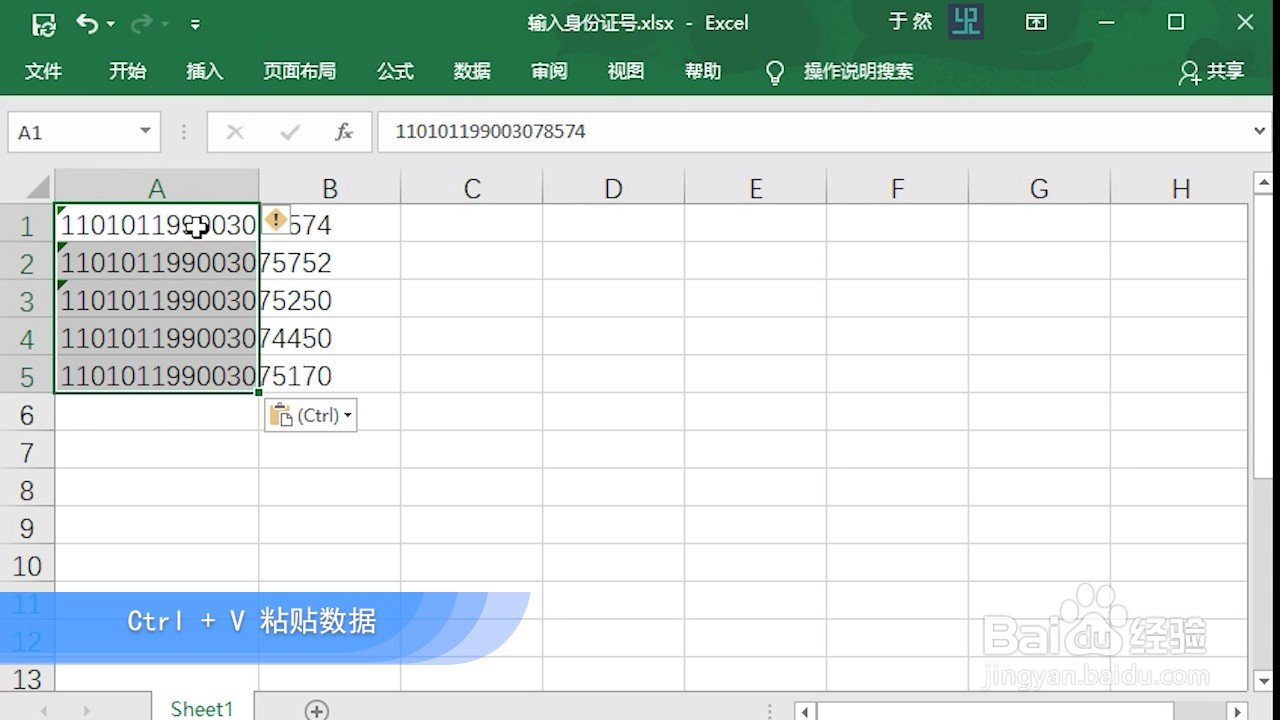
1、选中要导入的单元格位置。切换到“数据”选项卡。点击“获取外部数据”,选择“自文件”。
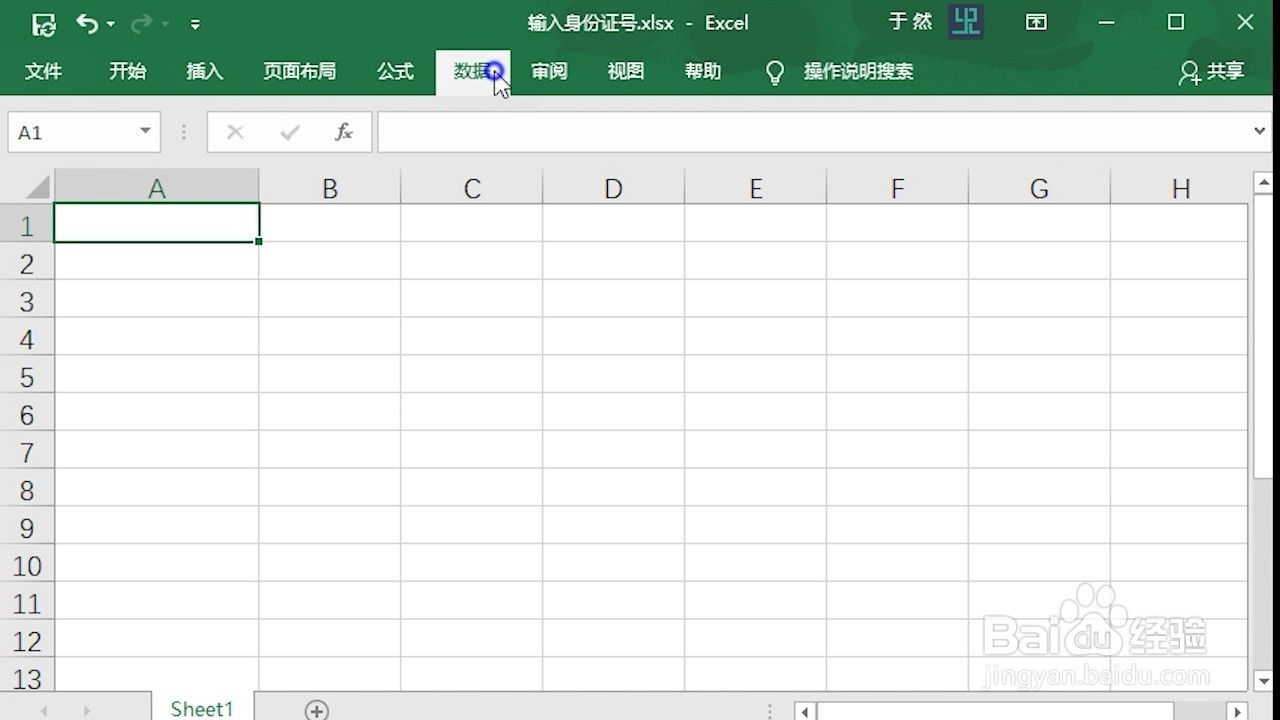
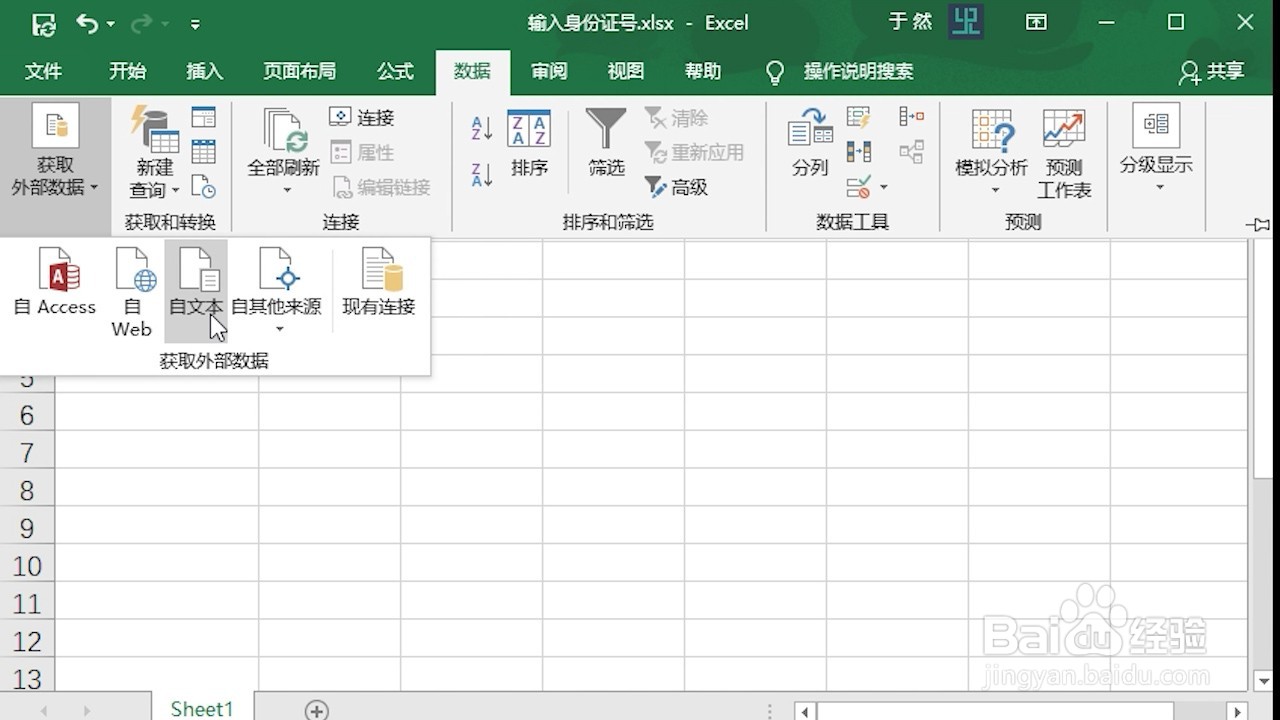
2、选中要导入的文件。点击打开。
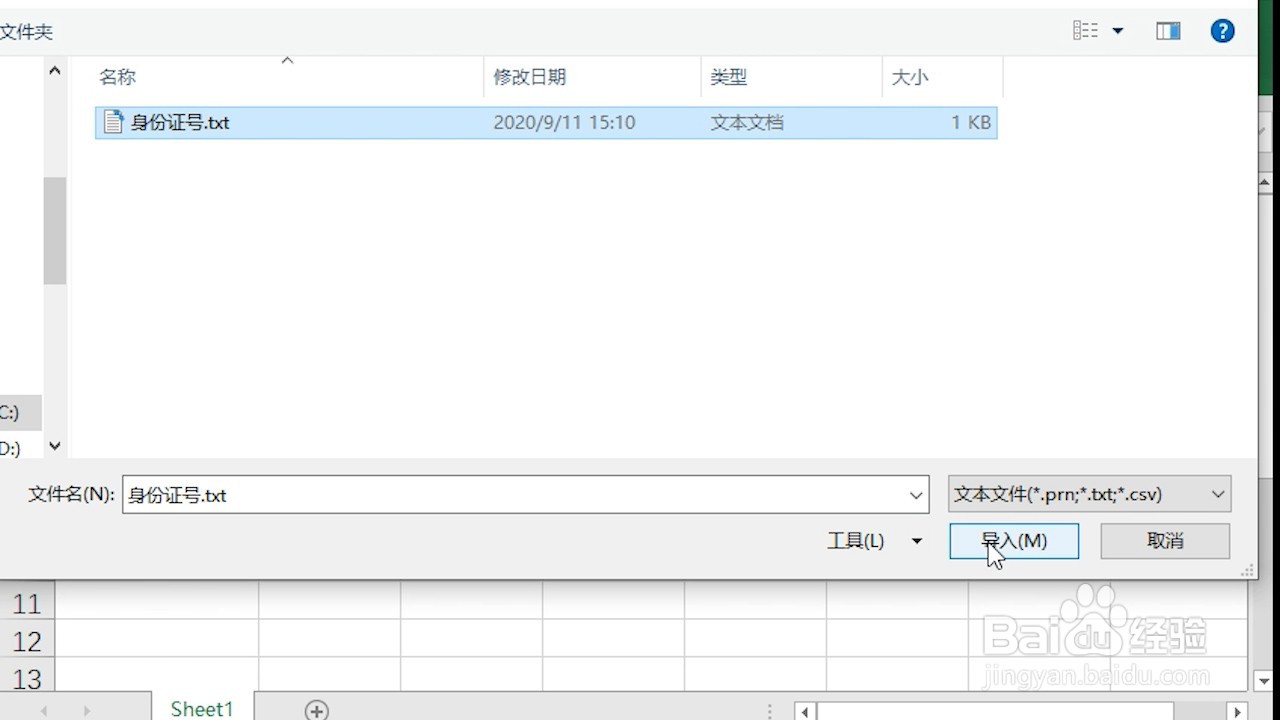
3、此时会打开文本导入向导。根据自己需要选择。本案例中两列不是等宽的,所以选择“分割符号”。点击下一步。
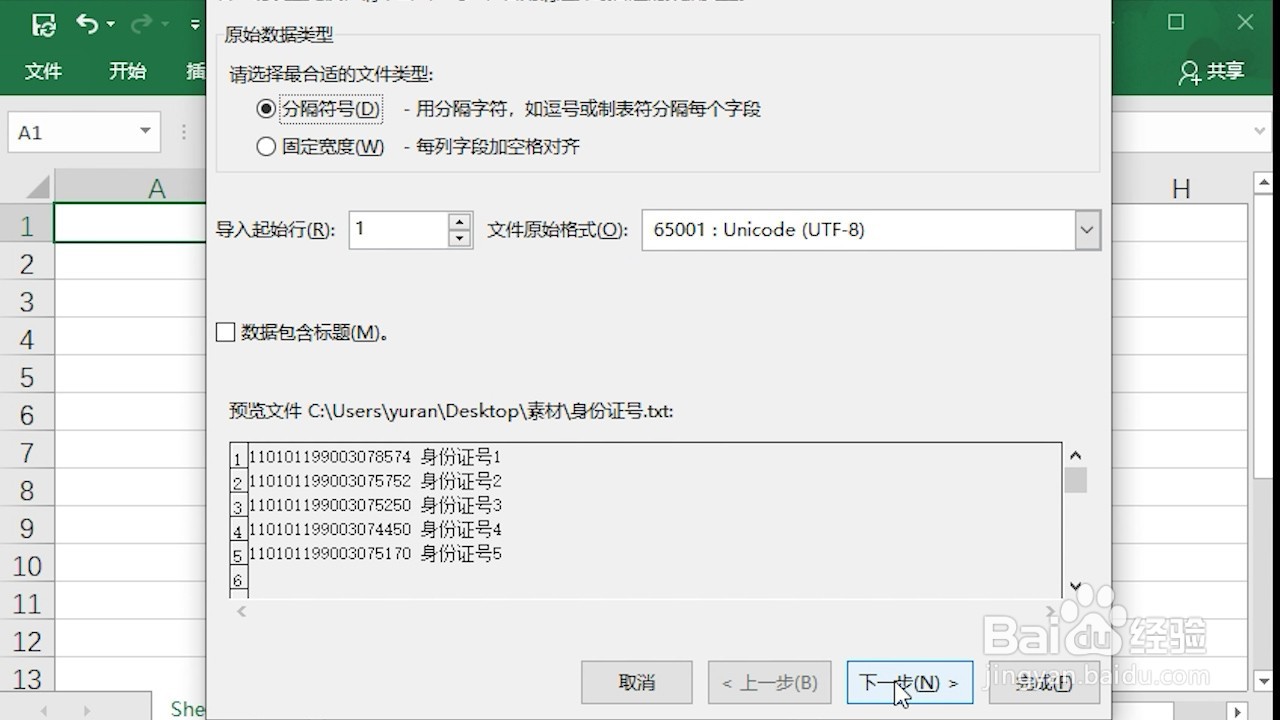
4、因为是本案例中是用空格分割的,所以勾选空格。可以看到数据间就添加了一条分割竖线。再点击下一步。
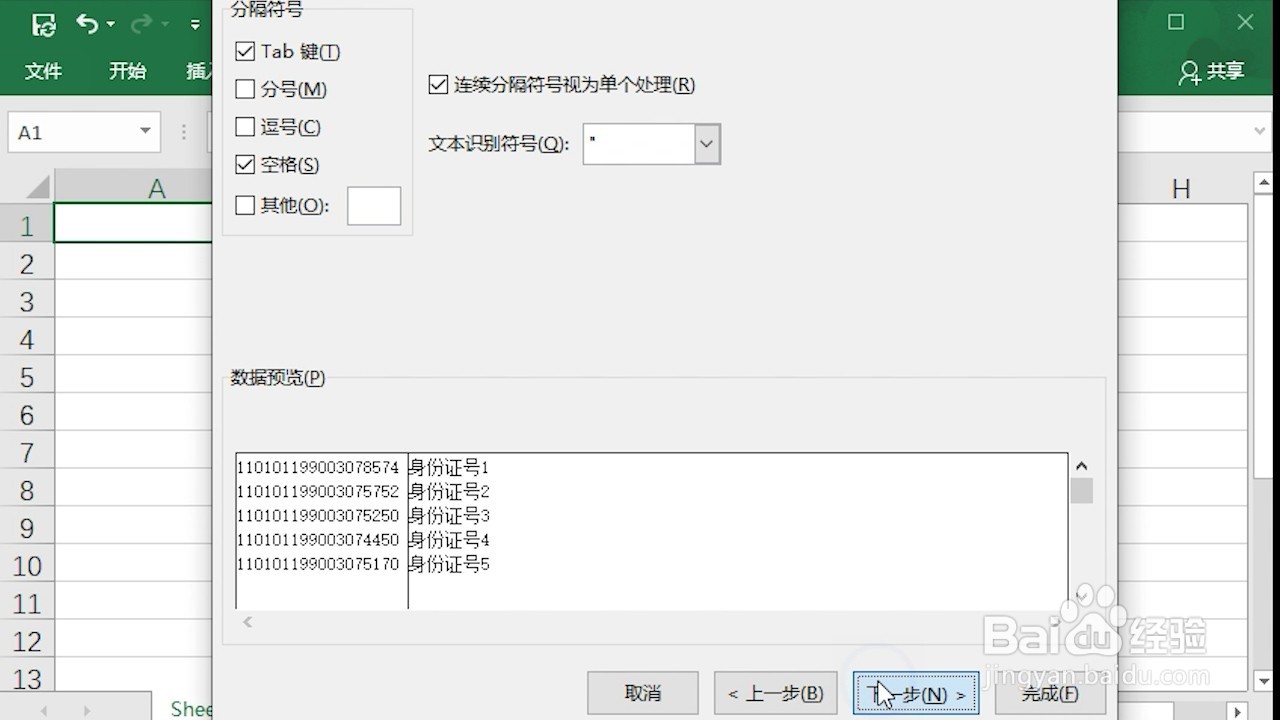
5、将“列数据格式”更改为文本。点击完成。

6、这儿可以根据自己的需要修改,也可以使用默认。点击确定。身份证就能被正常导入了。
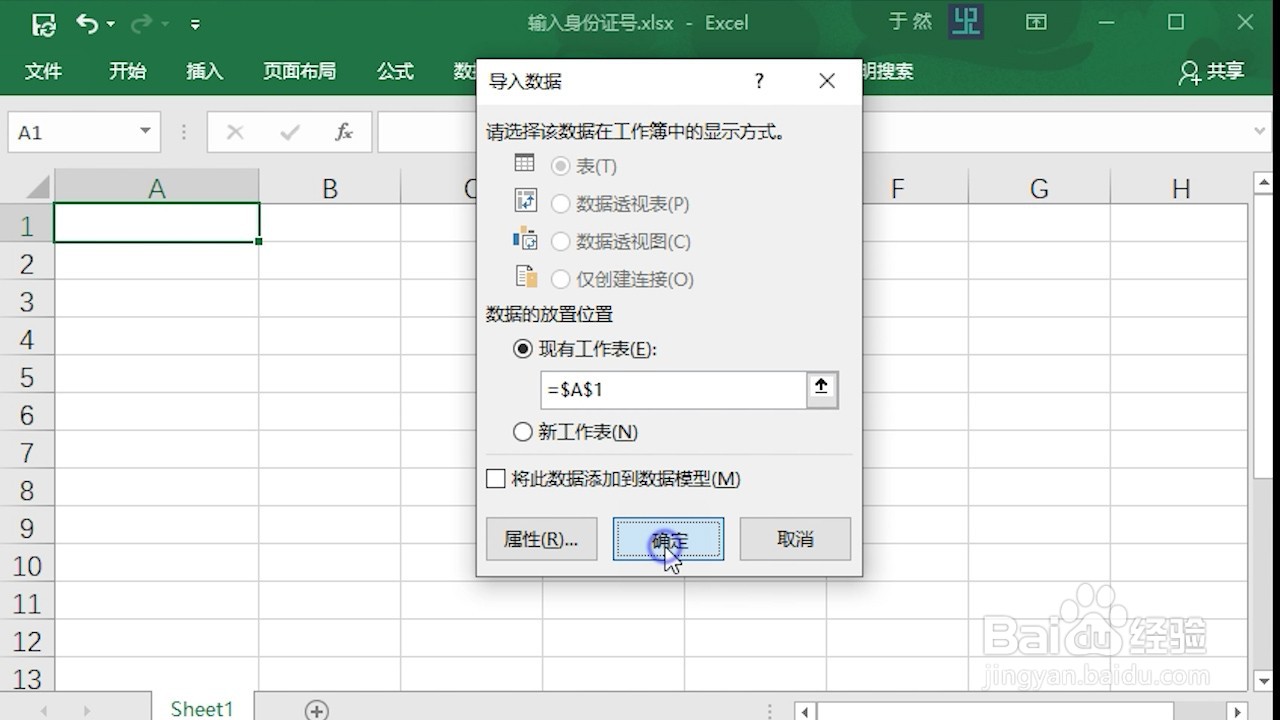
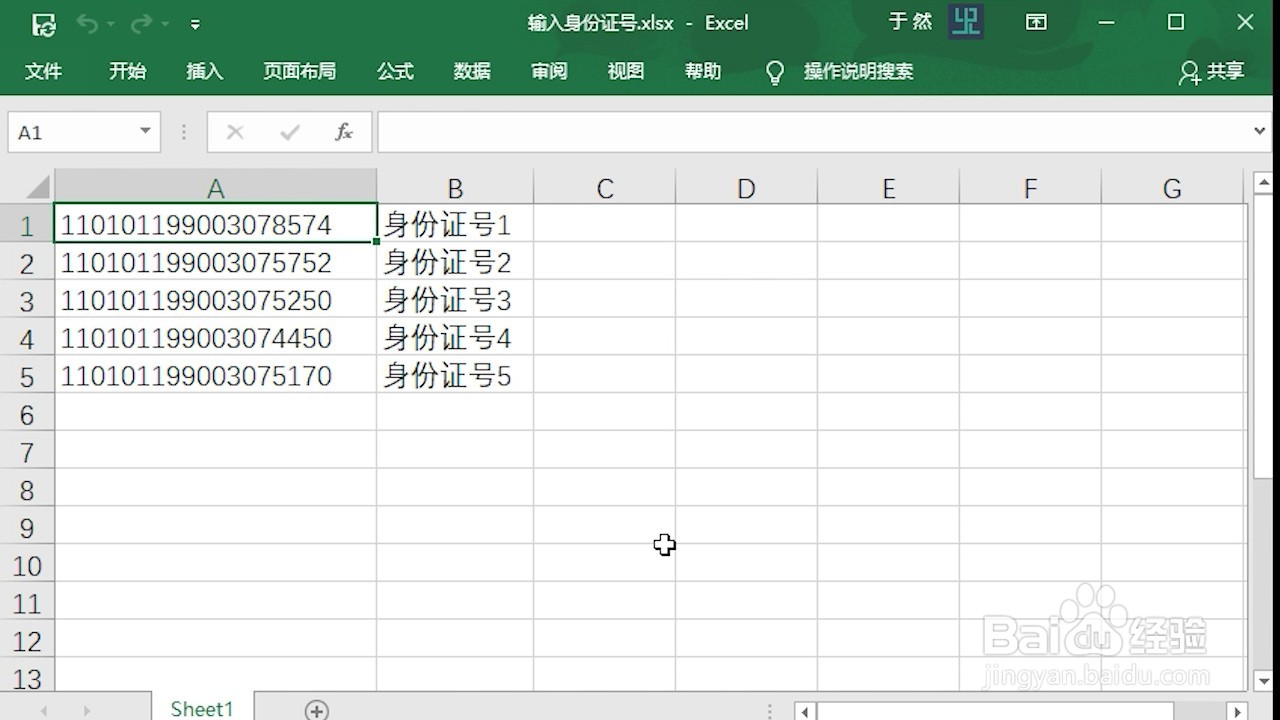
声明:本网站引用、摘录或转载内容仅供网站访问者交流或参考,不代表本站立场,如存在版权或非法内容,请联系站长删除,联系邮箱:site.kefu@qq.com。
阅读量:148
阅读量:63
阅读量:39
阅读量:174
阅读量:110